百度商桥添加客服新样式的操作教程
时间:2022-10-26 17:53
最近一些用户们在使用百度商桥的时候,不熟悉其中如何添加客服新样式?今日在这里就为你们带来了百度商桥添加客服新样式的操作教程。
百度商桥添加客服新样式的操作教程

我们先输入百度商桥用户名和密码,打开百度商桥主页。
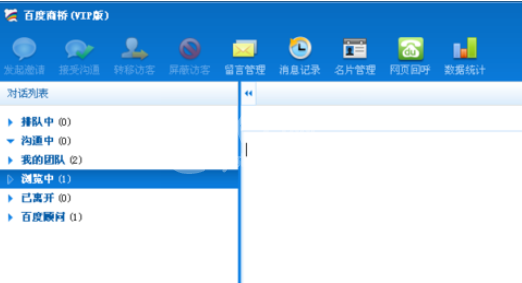
然后我们点击百度商桥主页,右上方的系统设置。
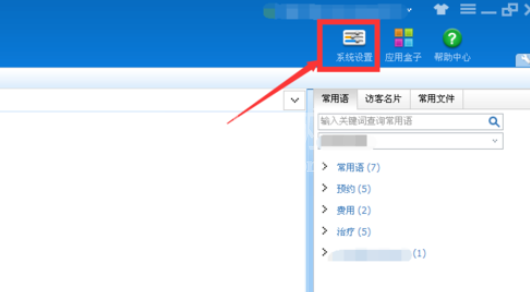
接着我们进入系统设置界面,点击左侧的样式管理。
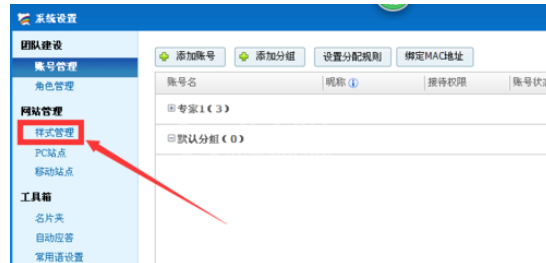
这时我们进入样式管理界面,点击又上方的添加新样式。
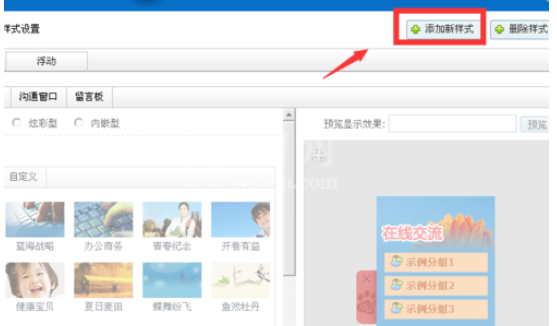
再添加样式名称及 基于那种样式进行修改,点击确定。
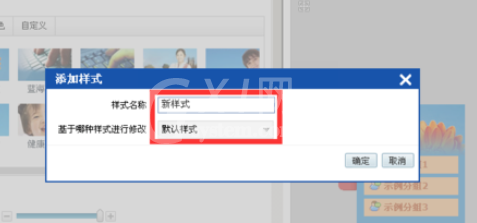
进入新添加的新样式主页,点击咨询图标选项,自定义,选择图片,进行咨样式图片的上传。
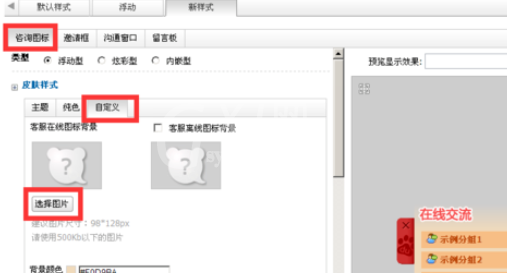
设置图标的尺寸,勾选自定义,设置图片的宽度和高度大小和图标显示位置,点击确定,此时咨询图标设置完成。
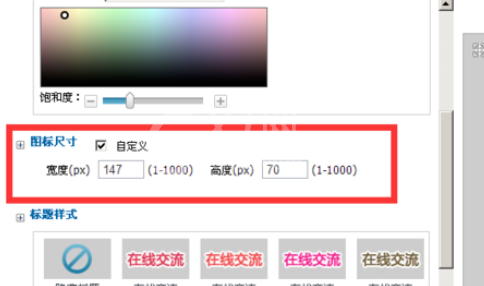
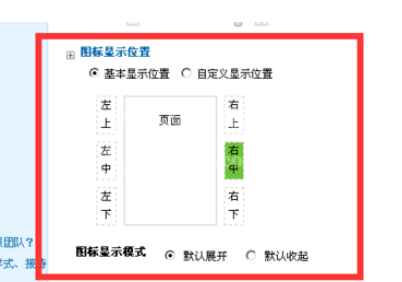
然后以同样的方法,设置邀请框、沟通窗口、留言板。
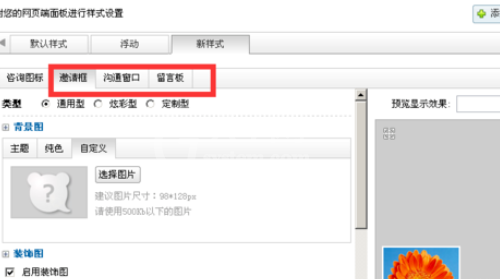
相信各位看完了上文所述的百度商桥添加客服新样式的详细操作步骤,应该都学会了吧!



























